Filter Penghapusan Latar Belakang menggunakan pembelajaran mesin untuk memisahkan orang dari latar belakang tanpa memerlukan layar hijau.
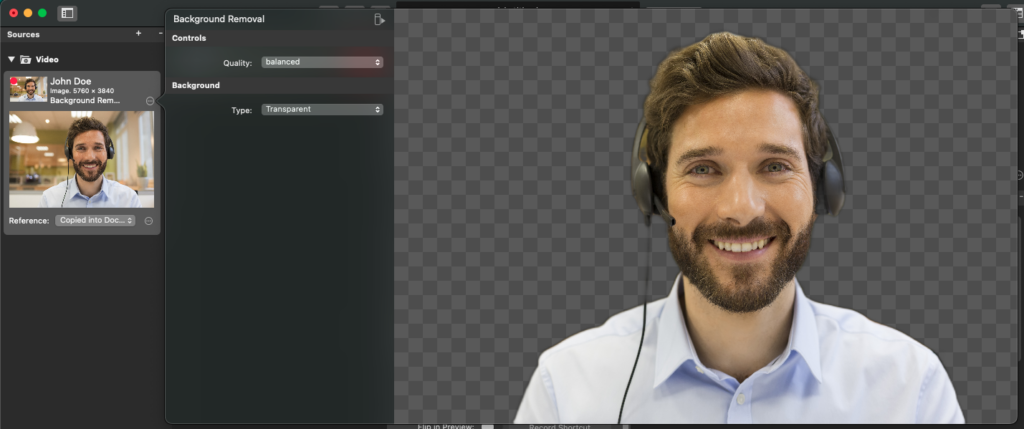
Cara menerapkan filter Penghapusan Latar Belakang
Temukan sumber video di Repositori Sumber di sebelah kiri. Klik ikon fx di sudut kanan atas sumber, dan daftar filter video yang tersedia akan muncul. Klik "Penghapusan Latar Belakang" untuk menerapkan filter ini ke sumber video Anda.
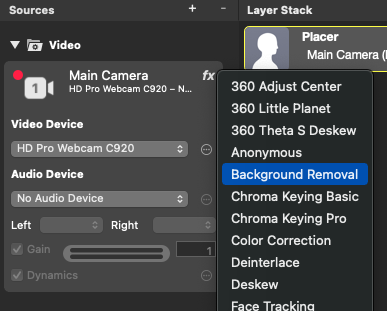
Kualitas
Terdapat tiga opsi untuk level Quality (Kualitas). Karena filter ini menggunakan pembelajaran mesin, maka filter ini memberi tahu beberapa preferensi, tetapi tidak memiliki definisi yang tajam:
- "akurat" - Lebih mengutamakan kualitas gambar daripada performa.
- "balanced" - Memilih pemrosesan yang menyeimbangkan kualitas dan performa gambar (Default).
- "cepat" - Lebih mengutamakan performa daripada kualitas gambar.
Seiring waktu, dengan pembaruan pada perangkat keras dan MacOS, kualitas dan kecepatan filter ini pasti akan meningkat.
Jenis Latar Belakang
Dalam Pengaturan Filter, Anda memiliki beberapa opsi untuk penampilan latar belakang yang dihapus, yang bisa Anda pilih:
| Jenis Latar Belakang | |
|---|---|
| Transparan | Hal ini membuat latar belakang menjadi area transparan. Hal ini berguna jika Anda sudah memiliki latar belakang di Layer Stack. |
| Latar Belakang Buram | Jika Anda tidak ingin mengungkapkan terlalu banyak lokasi Anda saat ini, ini adalah pilihan yang bagus. Anda bisa menentukan jumlah keburaman yang diterapkan ke latar belakang. |
| Warna tunggal | Latar belakang akan diganti dengan satu warna pilihan Anda. |
| Gradien (Kiri ke Kanan) | Gradien horizontal akan menjadi latar belakang yang baru. |
| Gradien (Atas ke Bawah) | Gradien vertikal dihasilkan dan disisipkan sebagai latar belakang baru. |
| Gambar Khusus | Opsi ini memberi Anda keleluasaan yang luar biasa untuk menaruh apa pun di latar belakang Anda. |
